ビデオ制作の技術には、コンテンツを創造的に設計し、調整するための多くのテクニックが含まれます。そのうちの1つがタイムリマッピングで、映像を音楽のリズムや構造に合わせるのに特に便利です。このガイドでは、After Effectsでタイムリマッピングを効果的に利用し、ショットのタイミングを制御し調整する方法を学びます。
主なポイント タイムリマッピングにより、キーフレームを設定することでビデオの特定の時間を制御することができます。タイミングが意図的に調整され、音楽との調和の取れた同期が可能になります。キーフレーム間の動きは、時間曲線を利用して調整でき、クリップの速度に動的に影響を与えます。
ステップバイステップガイド
ステップ 1: 新しいコンポジションを作成
まず、映像をインポートするコンポジションを作成します。最初のステップは、クリップを最適に編集するための正しいコンポジションサイズと設定を選んでいることを確認することです。映像が整ったら、タイムリマッピングプロセスを開始する準備をします。
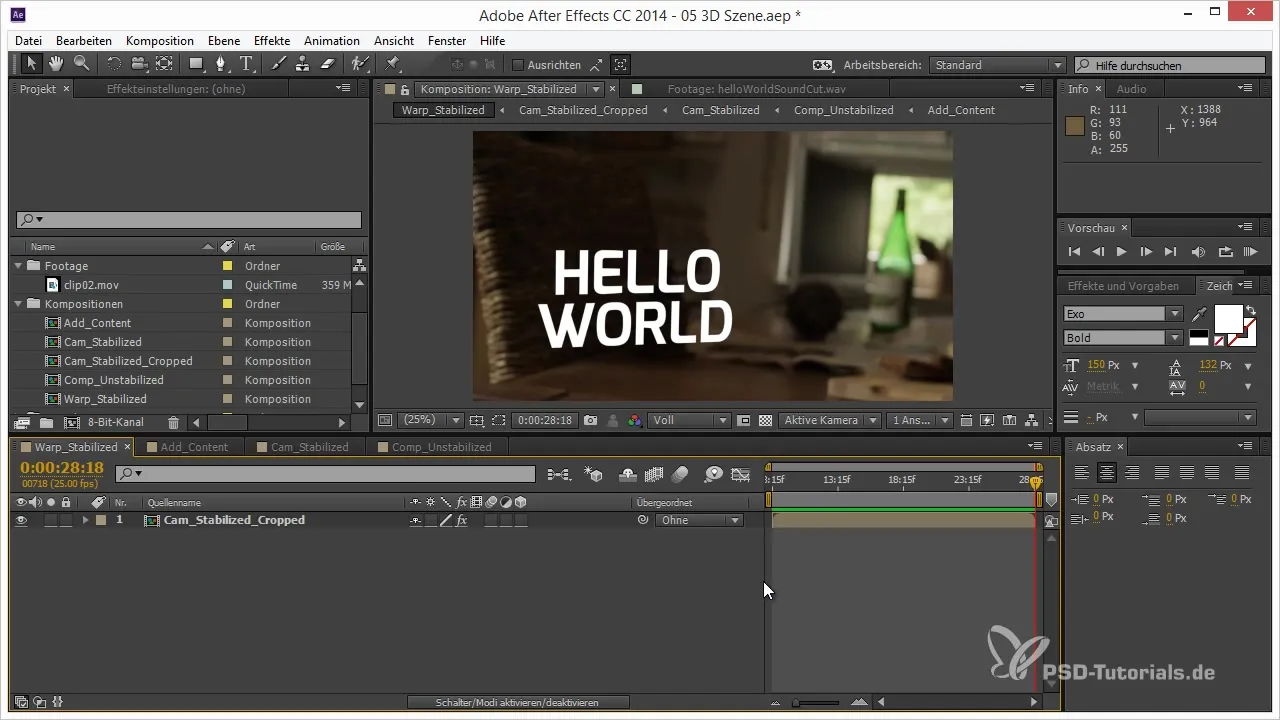
ステップ 2: タイムストレッチを有効にする
クリップのタイムラインを右クリックし、「時間」を選択し、その後「タイムストレッチを有効にする」を選びます。これにより、クリップのタイミングを操作できるキーフレームが生成されます。タイムラインエリアに、時間点を設定するのに重要な2つの標準キーフレームが表示されます。
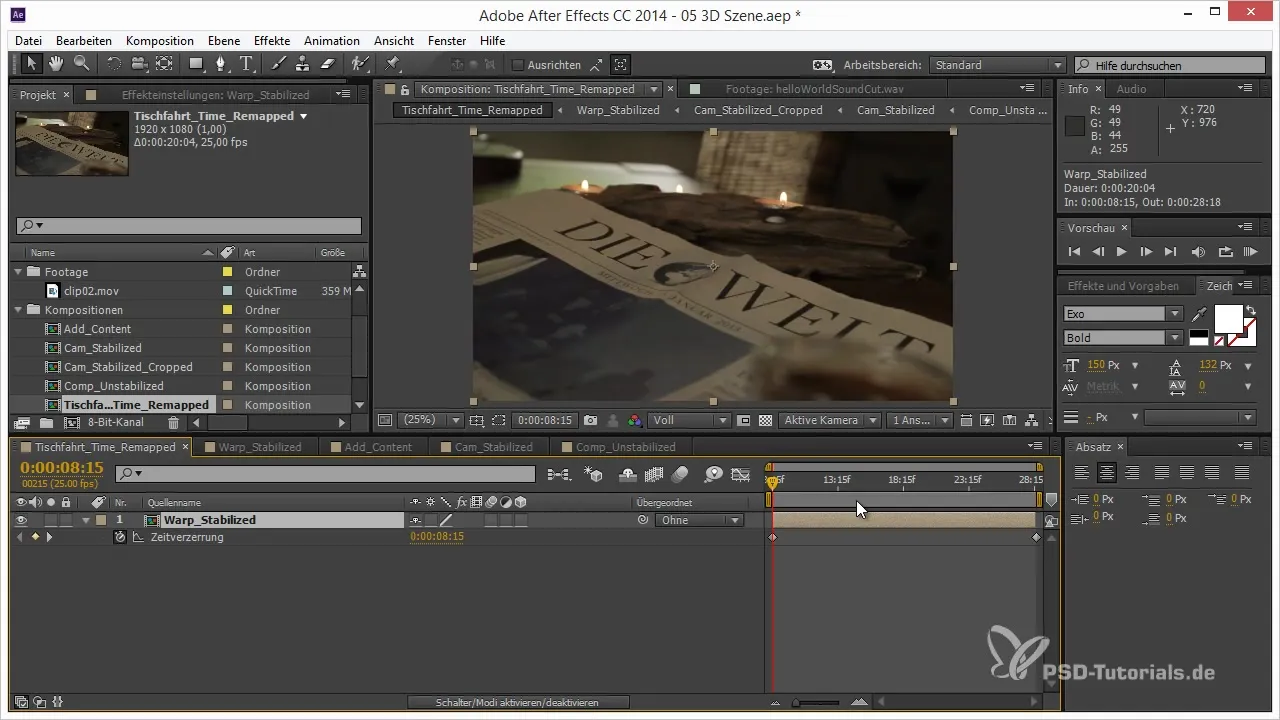
ステップ 3: キーフレームを設定する
キーフレームを動かして、ショットの始まりと終わりを設定します。各キーフレームは、動画のどの部分が表示されるかを決定します。音楽の特定のポイントに合わせてキーフレームを調整することで、調和のとれた接続を確保できます。
ステップ 4: 音楽に合わせてタイミングを調整する
サウンドトラックをコンポジションに読み込み、ビデオを調整したいセクションを特定します。音楽のクライマックスや重要なビートが発生する位置にキーフレームを移動させます。これにより、映像素材を効率的に音楽のリズムに合わせることができます。
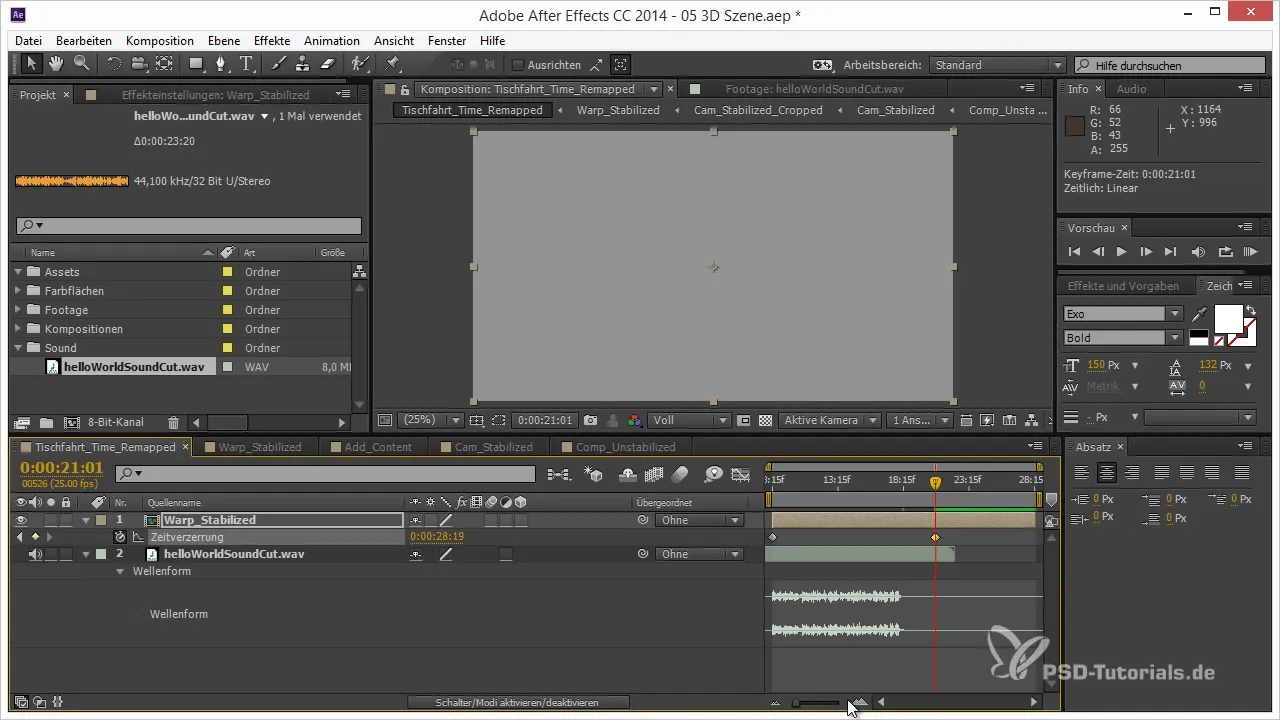
ステップ 5: プレビューと調整
コンポジションのプレビューを確認して、アニメーションがどのように動いているかを見ます。特定のトランジションが急すぎるまたは不適切であると感じた場合は、戻ってキーフレームを調整します。また、高解像度の素材で作業しているときには、パフォーマンスを向上させるためにプレビュー品質を下げることができます。
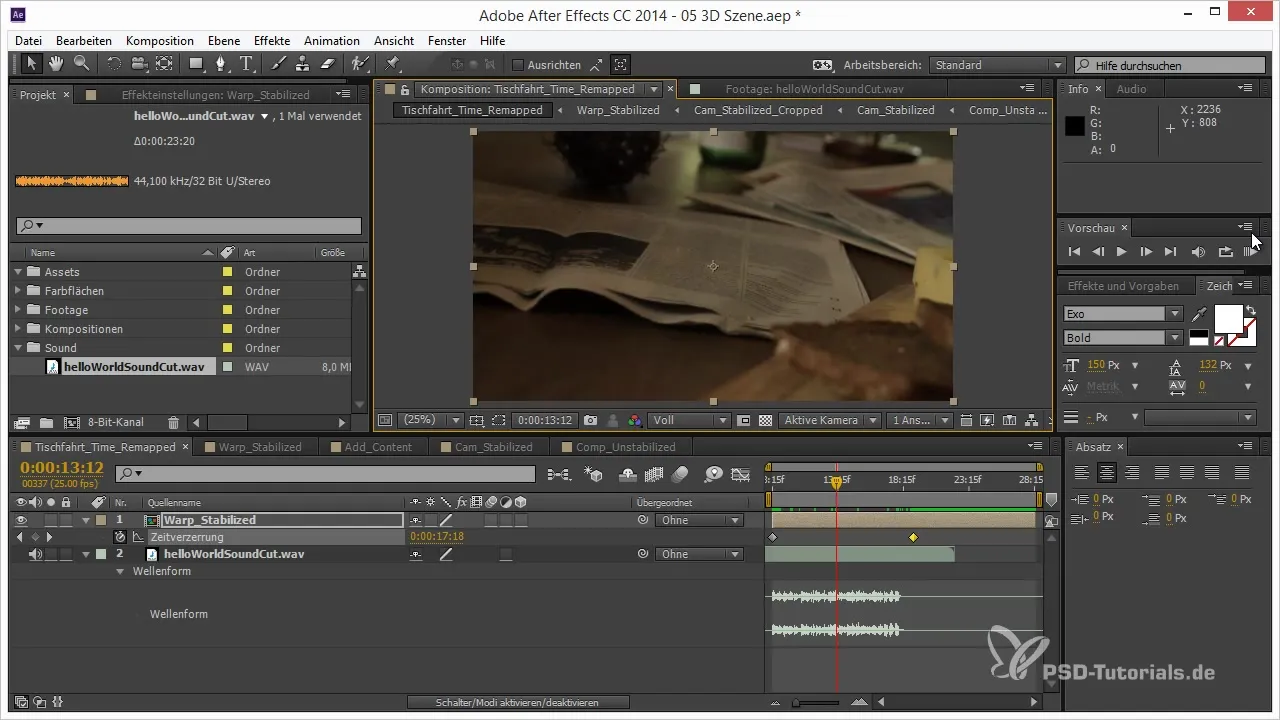
ステップ 6: タイムストレッチ用のカーブ調整
アニメーションの速度をさらに調整するために、キーフレームの速度設定を詳しく見ていきます。例えば、キーフレームのカーブを線形ではなく、ダイナミックに編集することができます。キーフレームを長く保持すると、最終的な結果がよりスムーズになります。
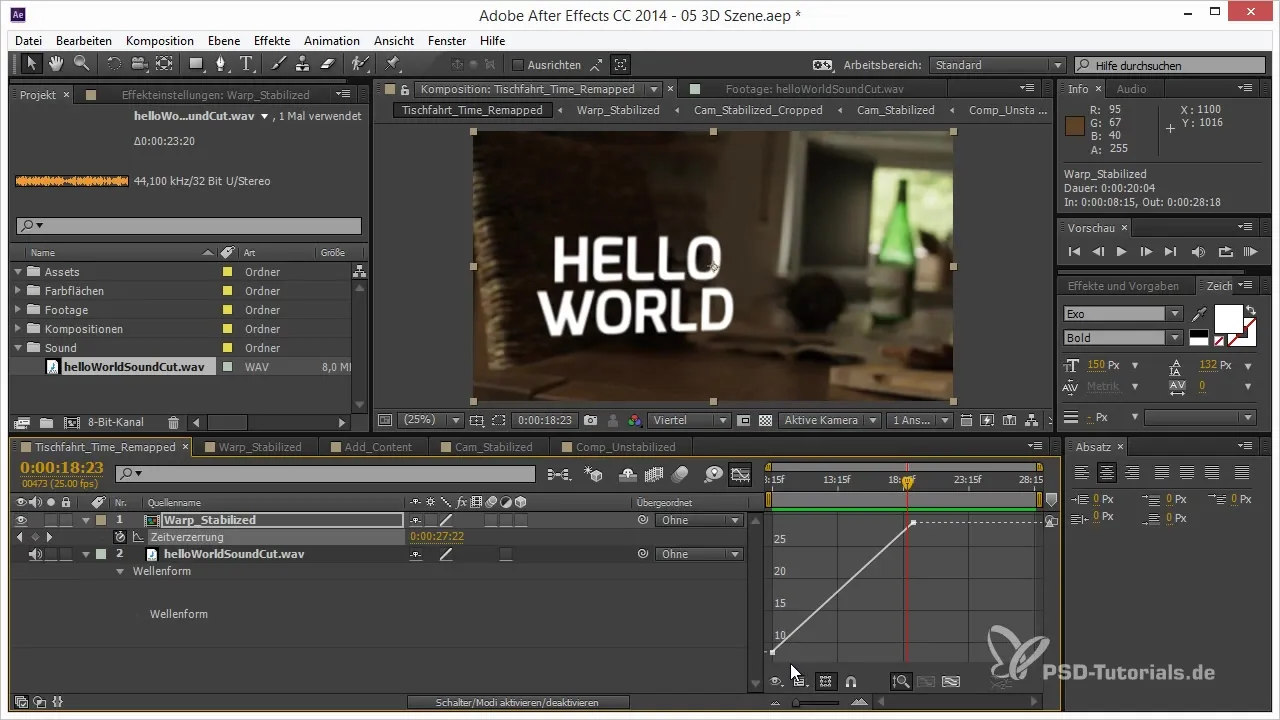
ステップ 7: フレームブレンドを有効にする
フレーム間にスムーズな遷移を与えるために、フレームブレンドを有効にします。この機能は、キーフレーム間の急な切り替えを避け、より調和の取れた映像連続性を可能にし、カクつきを軽減します。
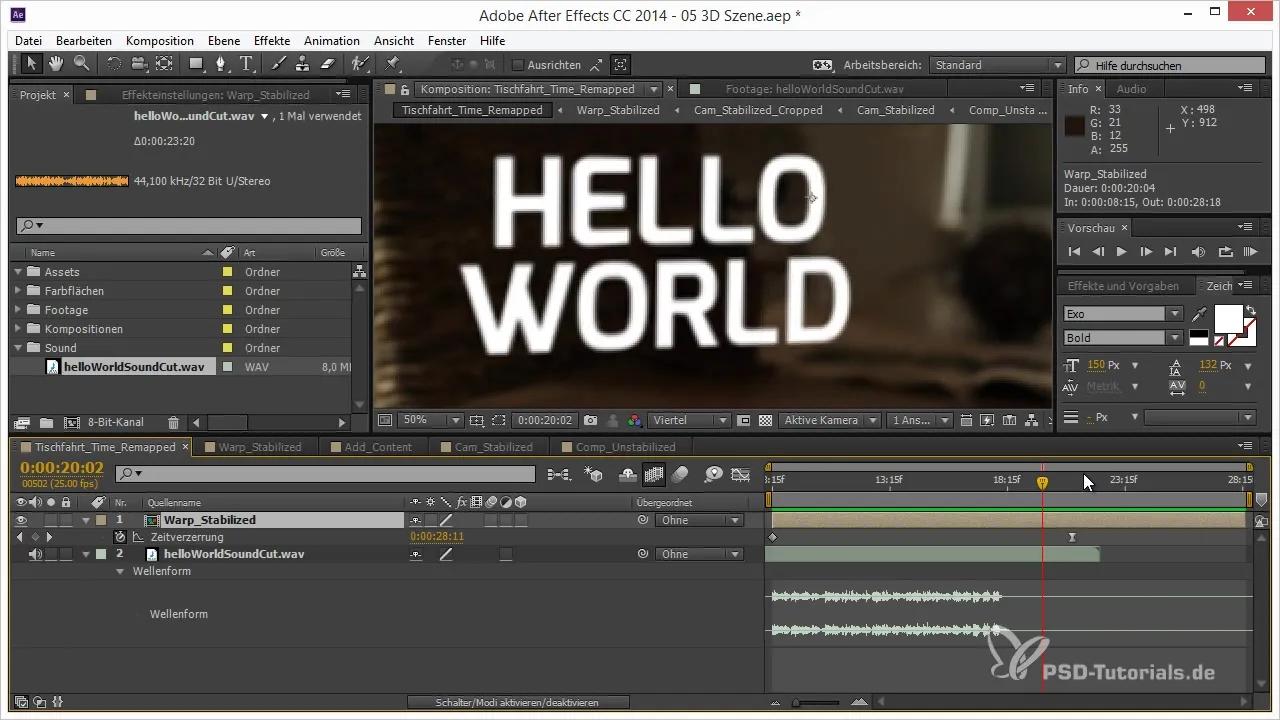
ステップ 8: 最終調整とまとめ
調整に満足したら、すべてが正しく同期されていることを確認します。全体のシーケンスを確認し、必要に応じて最後の詳細を修正します。フレームブレンドがすべての場所で正しく有効になっていることを確認し、望ましい品質を達成します。
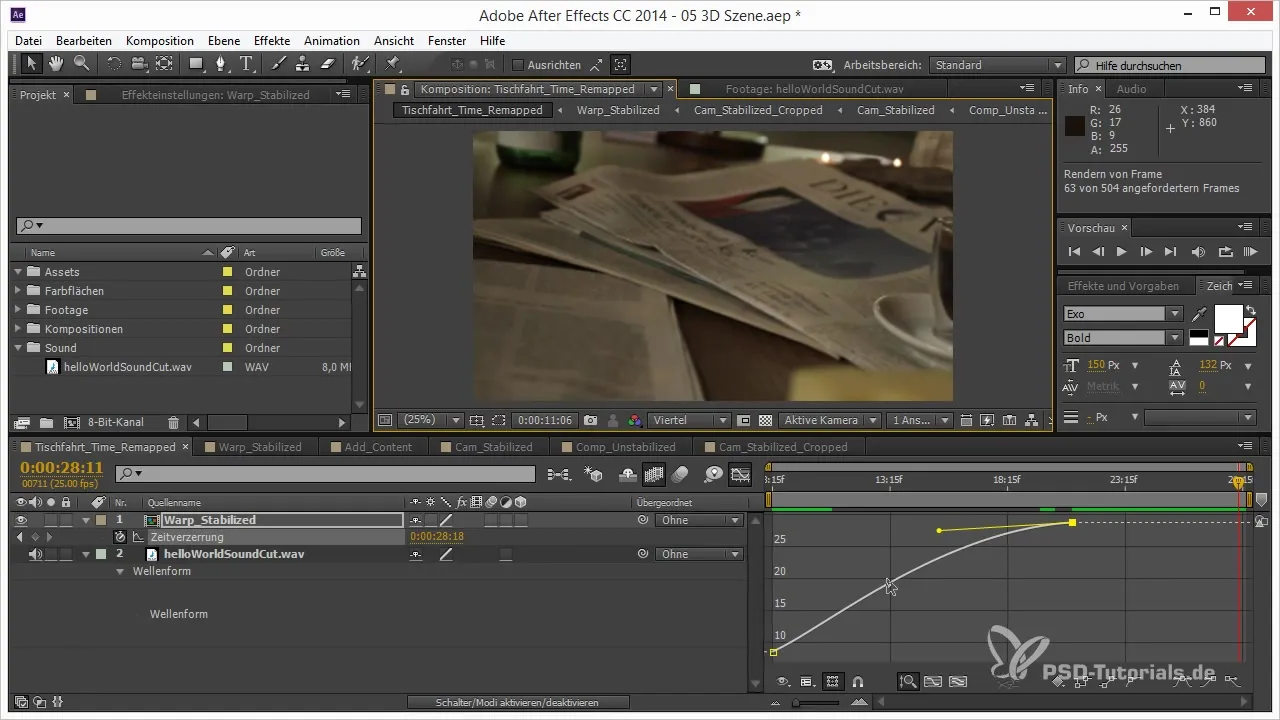
まとめ – After Effectsにおけるショットのタイムリマッピング
要約すると、タイムリマッピングは映像にダイナミックで魅力的なタイミングを与えるための重要なツールです。キーフレームを操作し、カーブを調整することによって、音楽との同期を最適化できます。さらに、巧みなタイミングとトランジションの利用を通じてプロジェクトの特性を豊かにすることができます。
よくある質問
タイムリマッピングの利点は何ですか?タイムリマッピングでは、クリップの正確な時間点を制御できるため、クリップを音楽のリズムに合わせることができます。
After Effectsでタイムストレッチを有効にするにはどうすればよいですか?タイムストレッチを有効にするには、タイムラインのクリップを右クリックし、「時間」を選択してから「タイムストレッチを有効にする」を選びます。
フレームブレンドとは何ですか?フレームブレンドは、各フレーム間の滑らかな遷移を確保し、カクつきや急な切り替えを避けるためのものです。
タイムリマッピングはいつ使用すべきですか?通常、タイムリマッピングは編集の最後に適用され、アニメーションの柔軟性を最大限にし、タイミングを最適化します。


